Од стране Суприја Прабху
Кашњење звука је временско кашњење између звука који се шаље у систем и истог звука који излази из уређаја звучника. На пример: - На концерту, ако звук гитаре излази из огромног звучника са закашњењем, онда ћете сигурно отићи ево га двапут или одвојено ако је његово кашњење између 20-30мс и ако је између 15-20мс онда ћете се осећати као да добија одложен. Нико не жели да се то деси када се музика пушта посебно публици. Ово кашњење звука може се смањити на минимум или поништити коришћењем Аудацити. Хајде да видимо како се то може постићи у овом водичу.
Како минимизирати/исправити кашњење звука у Аудацити-ју
Корак 1: Покрените Аудацити апликација притиском на вин лого тастер и куцање Аудацити.
Кликните Аудацити апликација из резултата.

Корак 2: У Преференцес прозор, идите на Латентност одељак на десној страни.
Подесите Компензација кашњења до "0„милисекунде.
Затим кликните У реду.
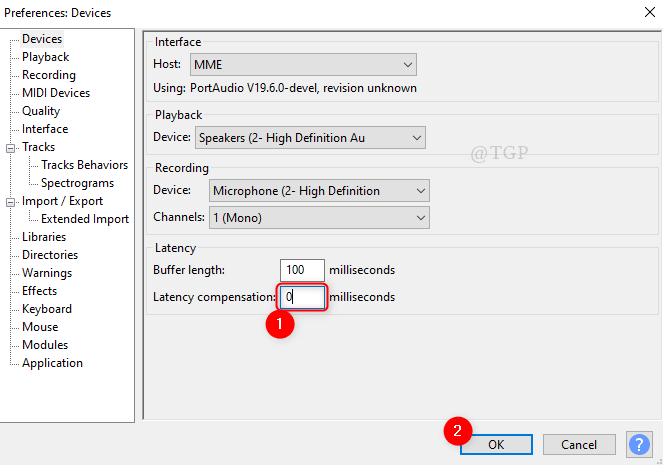
Корак 3: Следеће, Иди на Генериши и кликните Рхитхм Трацк са листе.
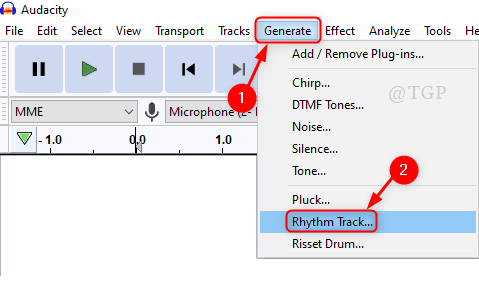
У прозору Рхитхм Трацк који се појави, Пустите све дефаулт вредности како јесте и Кликните У реду.
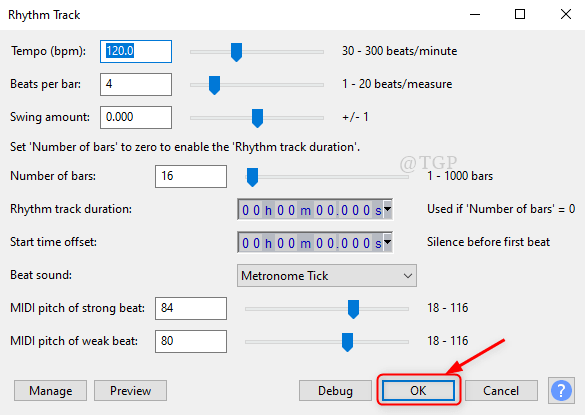
Корак 4: Можете видети а подразумевана нумера ритма је генерисано.
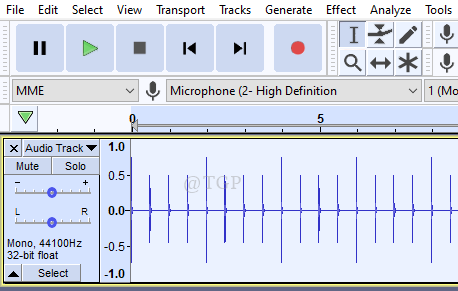
Корак 5: Сада хајде да снимимо ритам нумеру користећи диктафон у Аудацити.
Напомена: - Уверите се да су ваше слушалице (слушалице) са микрофоном повезане са вашим системом.
Иди на Стазе > Додај нови > Моно Трацк.
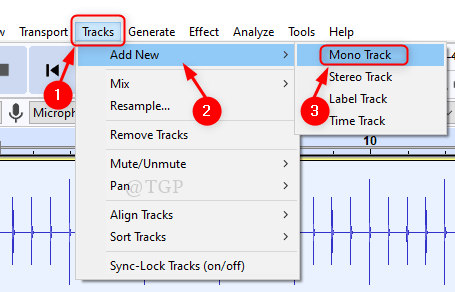
Корак 6: Започните снимање кликом на Запис дугме без икаквог звука.
Кликните на Зауставити дугме након снимања као што је приказано на слици.
Можете да посматрате како се ритам нумера снима.
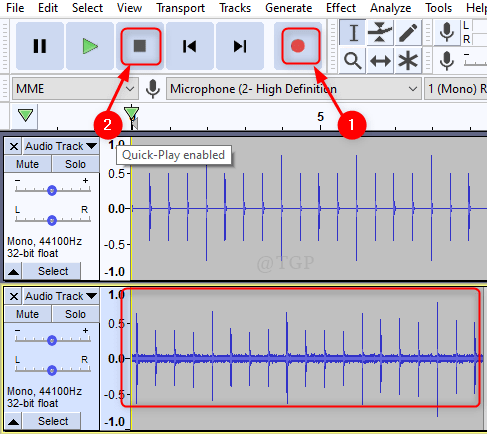
Корак 7: Можда нећете моћи да видите велико временско кашњење или кашњење звука голим очима.
Али зумирајте нумере да видите кашњење.
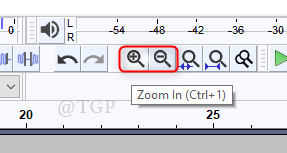
Постоји временско кашњење које се приказује на слици испод ако поставите курсор на приказану линију.
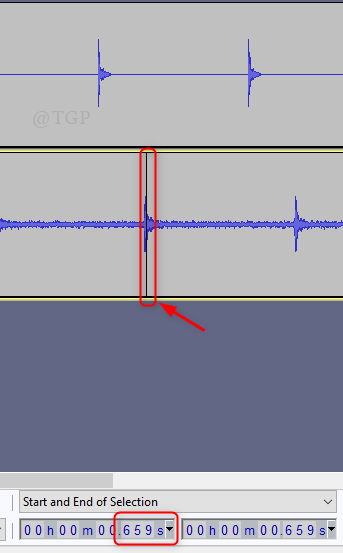
Корак 8: Временско кашњење као што је приказано на горњој слици треба да се забележи.
Поново кликните на Уредити > Преференцес.
У Уређаји, ажурирајте Компензација кашњења до временског кашњења у милисекундама. (-659 у мом случају)
Затим кликните У реду.
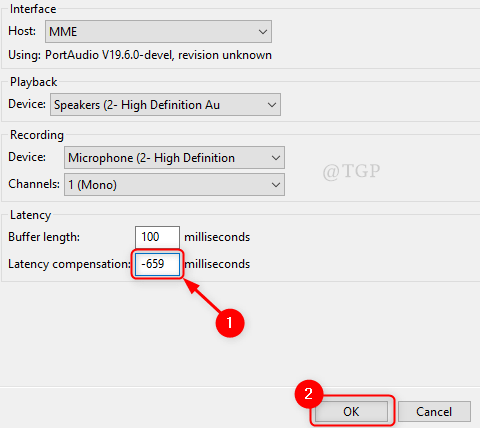
Корак 9: Затворите другу стазу.
Додајте нову моно нумеру кликом на Стазе > Додај нови > Моно Трацк.
Кликните Запис дугме без икаквог звука.
Затим зумирајте нумеру.
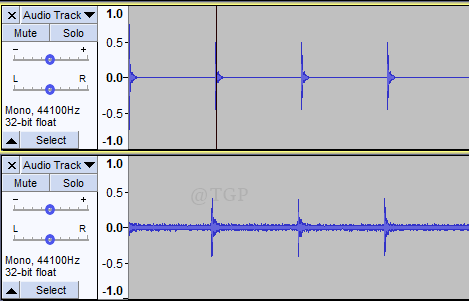
Можете видети да постоји минимално до занемарљиво временско кашњење или кашњење звука између две нумере.
На овај начин можете смањити кашњење звука користећи Аудацити.
Хвала вам за читање.
Оставите нам коментаре ако је потребно било какво појашњење!


